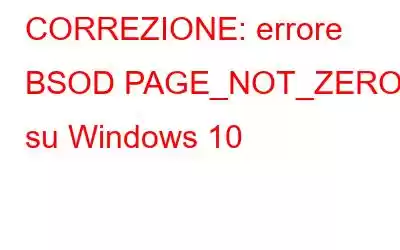Incontrare errori BSOD su Windows non è altro che un semplice fastidio. Il tuo dispositivo è rimasto bloccato con l'errore Pagina non zero? L'eccezione Page_not_zero si verifica quando l'antivirus di terze parti installato sul tuo dispositivo interferisce con il funzionamento del tuo sistema. Uno dei modi più efficaci per superare questo ostacolo è disattivare temporaneamente lo strumento antivirus sul tuo PC Windows o semplicemente passare a un nuovo software di sicurezza alternativo. Un'altra possibile serie di cause potrebbe includere driver obsoleti, funzionamento su versioni Windows obsolete, errori del disco rigido e altro ancora.
Gli errori Blue Screen of Death possono causare molte interruzioni del tuo funzionare e può persino danneggiare i tuoi dati, se non risolto. Quindi, prima che la situazione peggiori, impariamo rapidamente come correggere l'errore BSOD Page Not Zero su Windows seguendo alcuni hack per la risoluzione dei problemi.
Come correggere l'errore BSOD PAGE_NOT_ZERO su Windows 10
Ecco alcune soluzioni che ti permetteranno di correggere l'eccezione schermata blu Page_not_zero sui dispositivi Windows 10.
#1 Aggiorna Windows
Prima di tutto, come si suol dire! Stai lavorando su una versione di Windows obsoleta? Se sì, ti consigliamo vivamente di aggiornare il sistema operativo. L'aggiornamento del sistema operativo Windows ti consentirà di risolvere il problema e ti offrirà numerosi altri vantaggi che includono miglioramenti delle prestazioni e maggiore sicurezza. Per verificare se sono disponibili aggiornamenti più recenti per il tuo dispositivo, segui questi passaggi:
Premi l'icona di Windows, tocca l'icona a forma di ingranaggio per aprire Impostazioni.
In dalle impostazioni di Windows, selezionare “Aggiornamento e sicurezza”. Premi il pulsante "Verifica aggiornamenti" e attendi qualche istante finché Windows non offre gli ultimi aggiornamenti. Se sono disponibili aggiornamenti, installali subito per eseguire la versione più recente del sistema operativo Windows sul tuo dispositivo.
Leggi anche: FIX: pulsante Controlla aggiornamenti mancante su Windows 10
# 2 Esegui lo strumento di risoluzione dei problemi BSOD
Windows 10 è dotato di numerose funzionalità di sicurezza integrate e lo strumento di risoluzione dei problemi BSOD è una di queste. Lo strumento di risoluzione dei problemi BSOD (Blue Screen of Death) esegue una scansione e corregge gli errori della schermata blu presenti sul tuo computer. Per utilizzare lo strumento di risoluzione dei problemi BSOD su Windows 10, ecco cosa devi fare.
Premi l'icona di Windows, premi l'icona a forma di ingranaggio per aprire le Impostazioni di Windows. Seleziona "Aggiornamento e sicurezza".
Passa alla sezione "Risoluzione dei problemi" dal riquadro del menu a sinistra.
Cerca la sezione "Schermata blu" sul lato destro della finestra e d quindi tocca il pulsante "Esegui lo strumento di risoluzione dei problemi" posizionato sotto.
Segui le istruzioni visualizzate sullo schermo ed esegui lo strumento di risoluzione dei problemi BSOD sul tuo PC Windows in modo che il tuo sistema possa correggere automaticamente l'errore Pagina non zero.
Leggi anche: Errore schermata blu ELENCO PFN CORROTTO in Windows 10
#3 Eseguire la scansione SFC
SFC (System File Checker) è un'altra utility integrata di Windows che scansiona e corregge errori e discrepanze del disco rigido. Il comando SFC viene eseguito sul terminale del prompt dei comandi ed è una delle soluzioni più efficaci per superare eventuali criticità della schermata blu.
Avvia la casella di ricerca del menu Start, digita "Prompt dei comandi", fai clic con il pulsante destro del mouse su la sua icona e seleziona l'opzione "Esegui come amministratore".
Nel terminale del prompt dei comandi, digita il seguente comando e premi Invio.
sfc/scannow
Attendi qualche minuto finché non viene eseguita una scansione completa sul tuo dispositivo mentre Windows corregge senza sforzo i file di sistema corrotti e rimuove gli errori del disco rigido.
Leggi anche: La scansione SFC smette di funzionare su Windows 10? Ecco la soluzione!
#4 Aggiorna driver
I driver di sistema obsoleti possono anche essere una delle cause principali dell'attivazione del messaggio di errore Pagina non zero su Windows. Per assicurarti che tutti i tuoi driver siano aggiornati, puoi utilizzare Gestione dispositivi di Windows per aggiornare i driver o chiedere aiuto a uno strumento di aggiornamento driver di terze parti.
Per aggiornare i driver tramite Gestione dispositivi, premi la combinazione di tasti Windows + R. Digita "Devmgmt.msc" nella casella di testo, premi Invio per aprire Gestione dispositivi.
Fai clic con il pulsante destro del mouse sul driver di sistema obsoleto, seleziona l'opzione "Aggiorna driver".
Segui le istruzioni visualizzate sullo schermo nella procedura guidata in modo che il tuo dispositivo possa recuperare la versione più recente dei driver dal sito Web del produttore.
Scarica Smart Driver Care : Miglior aggiornamento driver
Inoltre, se non vuoi seguire i passaggi sopra menzionati, abbiamo un trucco intelligente da offrire. Scarica e installa lo strumento di utilità Smart Driver Care sul tuo dispositivo per risparmiarti il fastidio di tenere traccia manualmente dei driver obsoleti. Smart Driver Care è uno strumento indispensabile per il tuo dispositivo Windows poiché esegue la scansione del tuo dispositivo e recupera l'ultimo aggiornamento di tutti i driver e software obsoleti dal Web. Una volta completata la scansione, Smart Driver Care elenca tutti i driver e i software obsoleti sull'interfaccia in modo da poter aggiornare tutti gli elementi con un solo clic.
Leggi anche: 9 migliori software di aggiornamento driver per PC Windows 10, 8, 7
#5 Passa a un software antivirus alternativo
Potrebbe esserci una forte possibilità che il software antivirus di terze parti installato sul tuo dispositivo interferisca con il funzionamento del dispositivo. Per assicurarti che sia così, puoi provare a disabilitare lo strumento antivirus per un periodo temporaneo. Se il tuo sistema funziona perfettamente dopo aver disabilitato lo strumento di sicurezza, hai un'idea di cosa ha causato il problema.
Anche il passaggio a un software antivirus alternativo è una scelta intelligente, affinché nel frattempo il vostro dispositivo non rimanga esposto a minacce. Scarica e installa Systweak Antivirus, che offre protezione in tempo reale contro virus, malware, trojan, spyware, attacchi ransomware e vulnerabilità zero-day.
Leggi anche: Oltre 15 migliori software antivirus del 2021
#6 Ripristina Windows 10
Hai provato le soluzioni alternative sopra menzionate e ancora senza fortuna? Bene, come ultima risorsa puoi provare a ripristinare il tuo dispositivo per vedere se risolve l'errore Pagina non zero su Windows 10.
Apri Impostazioni di Windows, seleziona l'opzione "Aggiornamento e sicurezza".
Passa alla sezione "Ripristino" dal riquadro del menu a sinistra. Scorri verso il basso e tocca il pulsante "Ripristina questo PC".
Windows ti offre due diverse scelte quando scegli di ripristinare il tuo PC, una è dove puoi conservare tutti i tuoi file e dati. L'altra opzione è rimuovere tutto e ricominciare da capo. Puoi scegliere una qualsiasi di queste opzioni in base alle tue necessità e ai tuoi requisiti per caricare le impostazioni predefinite del dispositivo.
Leggi anche: Come reimpostare la password dell'amministratore locale di Windows 10 senza disco o USB
Conclusione
Questo riassume la nostra guida sulla correzione dell'errore Pagina non zero su Windows 10. Le soluzioni sopra menzionate sono piuttosto generiche e puoi utilizzare una qualsiasi di queste soluzioni per correggere gli errori schermata blu sul tuo computer. Per qualsiasi altra assistenza o domanda, sentiti libero di condividere i tuoi pensieri nello spazio dei commenti!
leggi: 0